Samsung SGH-X660 – страница 3
Инструкция к Сотовому Телефону Samsung SGH-X660
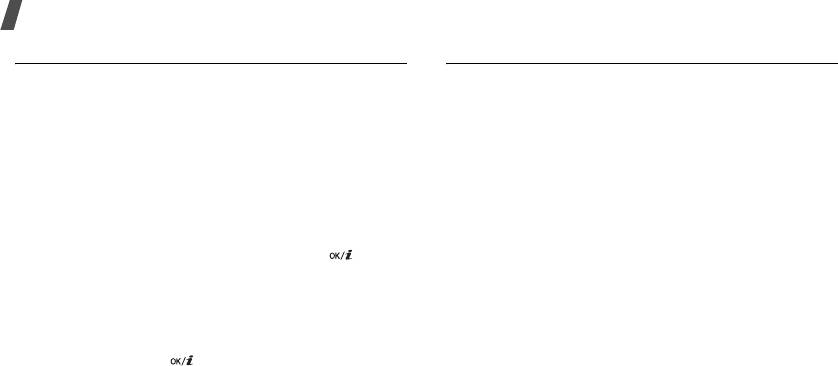
Функции меню
Мировое время
(меню 3.3)
Будильник
(меню 3.4)
Это меню предназначено для выбора часового пояса и
Это меню позволяет настраивать сигналы оповещения.
для получения сведений о текущем времени в других
Обычный тип сигнала совпадает с выбранным типом
странах.
сигнала звонка. Сигнал будильника не зависит от настроек
звука.
Просмотр мирового времени.
1. На экране с картой мира с помощью клавиш [Влево] и
Установка оповещения
[Вправо] выберите нужный город. Линия времени
1. Выберите тип оповещения.
смещается, и на дисплее отображаются время и дата
2. Задайте значения для каждого параметра
выбранного часового пояса.
оповещения.
2. Чтобы установить выбранный часовой пояс в качестве
•
Будильник
. Активация оповещения.
местного, нажмите программную клавишу [].
•
Время будильника
. Время, в которое будет подан
Учет перехода на летнее время
сигнал оповещения.
1. На экране с картой мира нажмите программную
•
AM/PM
. Выбор
AM
или
PM
для 12-часового
клавишу <
Опции
> и выберите команду
Вкл. переход
формата времени.
на летнее время
.
•
Повторять
. Параметры повтора.
2. Нажмите клавишу [ ], чтобы выбрать нужный
•
Звук будильника
. Звук оповещения.
часовой пояс.
3. Нажмите программную клавишу <
Сохран.
>.
3. Нажмите программную клавишу <
Сохран.
>.
38
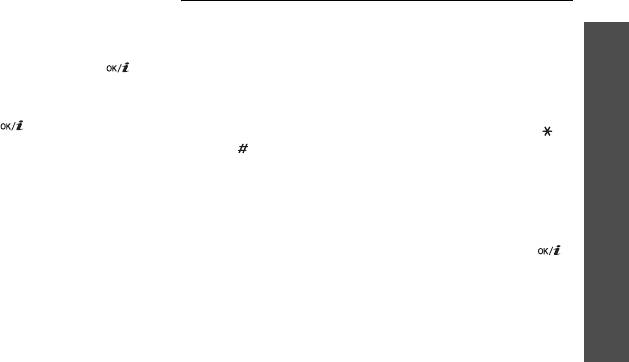
Выключение оповещения
Калькулятор
(меню 3.5)
• Для выключения звучащего сигнала оповещения (не
Это меню предназначено для выполнения основных
будильника) нажмите любую клавишу.
Функции меню
математических операций: сложения, вычитания,
• Для выключения звонящего будильника нажмите
умножения и деления.
программную клавишу <
Подтвер.
> или клавишу [ ].
1. Введите первое число.
Чтобы прервать сигнал и возобновить его через 5
• Для ввода знака десятичной точки или скобок
минут, нажмите любую клавишу, кроме программной
нажмите <
.()
>.
клавиши <
Подтвер.
> и клавиши [ ]. Это можно
•
Перемещение курсора выполняется клавишами
[] и
Приложения
сделать не более 5 раз.
[]
.
Подача сигнала оповещения при выключенном
2. Чтобы выбрать знак нужной математической
телефоне
операции, нажмите одну из клавиш перемещения и
удерживайте ее.
На экране «Будильник» выберите
Автоматическое
(меню 3)
включение
→
Включено
.
3. Введите второе число.
Если в момент активации оповещения телефон отключен,
4. Чтобы просмотреть результат, нажмите клавишу [].
он включается и воспроизводит сигнал.
5. Если нужно продолжить вычисления, повторяйте
операции начиная с шага 2.
39
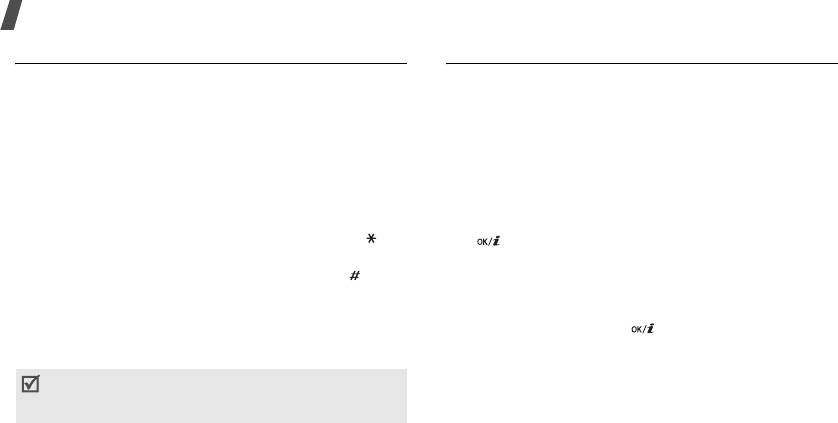
Функции меню
Конвертер
(меню 3.6)
Таймер
(меню 3.7)
Это меню предназначено для пересчета различных
Это меню позволяет установить промежуток времени для
значений (например, денежных единиц и температуры).
обратного отсчета. По истечении установленного
1. Выберите конвертер.
промежутка времени будет подан сигнал.
2. С помощью клавиш [Влево] или [Вправо] выберите
Запуск таймера
исходную единицу измерения и нажмите клавишу
1. Нажмите программную клавишу <
Установ.
>.
[Вниз].
2. Введите промежуток времени для обратного отсчета и
3. Введите значение для пересчета и нажмите клавишу
нажмите программную клавишу <
Да
>.
[Вниз].
3. Чтобы начать обратный отсчет, нажмите клавишу
• Для ввода знака десятичной точки нажмите [].
[].
• Чтобы добавить к значению температуры знак
Остановка таймера
«плюс» («+») или «минус» («-»), нажмите [].
• При подаче сигнала таймера нажмите любую клавишу.
4. С помощью клавиш [Влево] и [Вправо] выберите
• Чтобы остановить таймер до подачи сигнала, нажмите
конечную единицу измерения.
программную клавишу [] на экране таймера.
На дисплее будет отображен эквивалент введенного
значения.
Для конвертера валют можно просмотреть и ввести
курсы валют, нажав программную клавишу <
Курсы
валют
>.
40
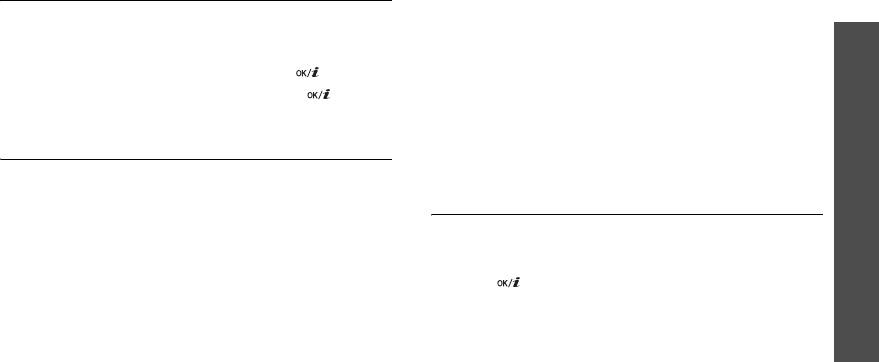
Секундомер
(меню 3.8)
WAP браузер
(меню 4)
Это меню позволяет измерять истекшее время. Может
WAP-браузер (WAP — сокращенное название протокола
Функции меню
быть измерен временной интервал, не превышающий 10
Wireless Access Protocol) позволяет получать
часов.
беспроводной доступ к веб-узлам, содержащим последние
1. Чтобы начать отсчет, нажмите клавишу [].
новости и широкий спектр мультимедийного содержимого
— игры, фоновые рисунки, мелодии звонка и музыкальные
2. Для замера интервала нажмите клавишу [ ]. Можно
файлы.
измерить не более 4 интервалов.
Чтобы открыть это меню, в режиме ожидания нажмите
WAP браузер
SIM AT
(меню 3.9)
программную клавишу <
Меню
> и выберите команду
WAP
браузер
.
Это меню доступно только при использовании карты SIM
AT, поддерживающей меню набора SIM Application Tool Kit
Домашний URL
(меню 4.1)
и предоставляющей дополнительные справочные услуги,
(меню 4)
такие как новости, погода, спорт, развлечения и средства
Это меню позволяет подключить телефон к сети и
адресации. Доступность тех или иных услуг зависит от
загрузить домашнюю страницу поставщика услуг
тарифных планов оператора мобильной связи. Для
беспроводного доступа к Интернету. Можно также нажать
получения дополнительных сведений см. инструкции к
клавишу [] в режиме ожидания.
SIM-карте или обратитесь к оператору мобильной связи.
41
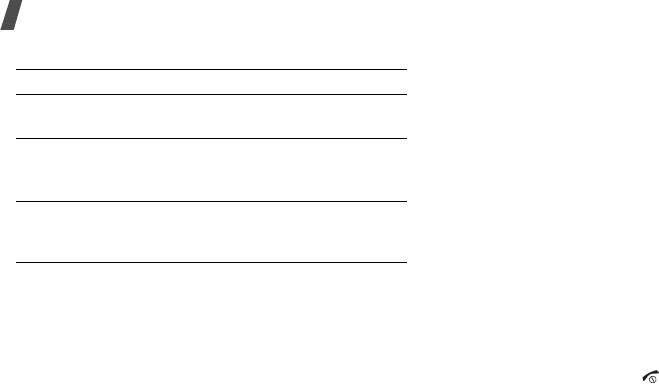
Функции меню
Использование веб-браузера
•
Домашний
. Возврат на домашнюю страницу.
•
Перейти к URL
. Ввод URL-адреса вручную.
Действие Нажмите
•
Показать URL
. Отображение URL-адреса текущей
Перемещение между
[Вверх] или [Вниз].
веб-страницы. Кроме того, текущую страницу можно
элементами браузера
сделать домашней для WAP-браузера или установить
Выбор элемента браузера Нажмите программную
на эту страницу закладку.
клавишу <
Опции
> и
•
Очистить кэш
. Очистка кэша. Кэш — это временная
выберите пункт
Выбрать
.
память, в которой хранятся последние открывавшиеся
веб-страницы.
Возврат на предыдущую
Нажмите программную
страницу
клавишу <
Опции
> и
•
Входящие
. Доступ к Push-сообщениям в веб-
выберите пункт
Назад
.
браузере.
•
Показать картинку
. Отображение картинок на
Функции работы со страницами
текущей странице.
На любой веб-странице при нажатии программной
•
Сертификаты
. Доступ к сведениям о сертификатах.
клавиши <
Меню
> становятся доступны следующие
Выход из браузера
функции.
Чтобы разорвать сетевое подключение и выйти из
•
Закладки
. Установка закладки на текущую страницу
браузера, нажмите клавишу [].
или просмотр списка закладок.
•
Обновить
. Перезагрузка текущей страницы с
обновленной информацией.
42
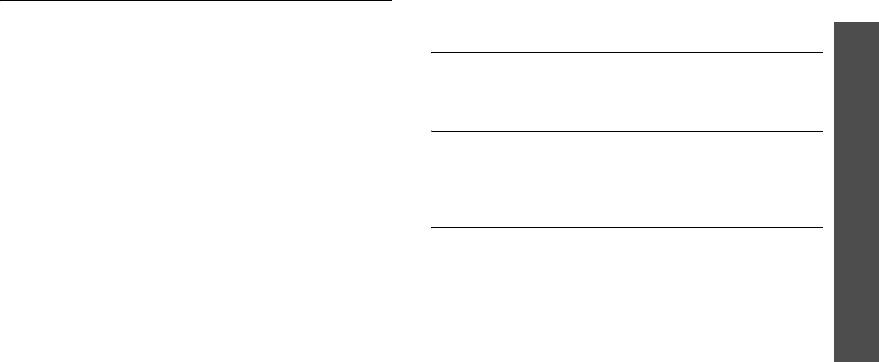
Закладки
(меню 4.2)
•
Удалить
. Удаление выбранной закладки или всех
закладок.
Это меню предназначено для сохранения URL-адресов с
Функции меню
целью последующего быстрого доступа к
http://
(меню 4.3)
соответствующим веб-страницам.
Это меню позволяет вручную ввести URL-адрес и открыть
Добавление закладки
соответствующую веб-страницу.
1. Выберите пустую ячейку памяти.
2. Введите имя закладки и нажмите клавишу [Вниз].
WAP профиль
(меню 4.4)
WAP браузер
3. Введите URL-адрес и нажмите программную клавишу
Это меню позволяет выбирать профиль подключения для
<
Сохран.
>.
подключения к веб-узлам по протоколу WAP.
Можно также
добавлять и редактировать профили.
стр. 77
Открытие страницы, на которую указывает закладка
При выборе закладки запускается веб-браузер и
(меню 4)
Очистить кэш
(меню 4.5)
открывается соответствующая веб-страница.
Это меню служит для удаления информации, хранящейся
Функции работы с закладками
в кэше.
После сохранения закладки программная клавиша
<
Опции
> предоставляет доступ к следующим функциям.
•
Перейти к URL
. Доступ к веб-странице, на которую
указывает закладка.
•
Редактировать
. Изменение URL-адреса и названия
закладки.
43
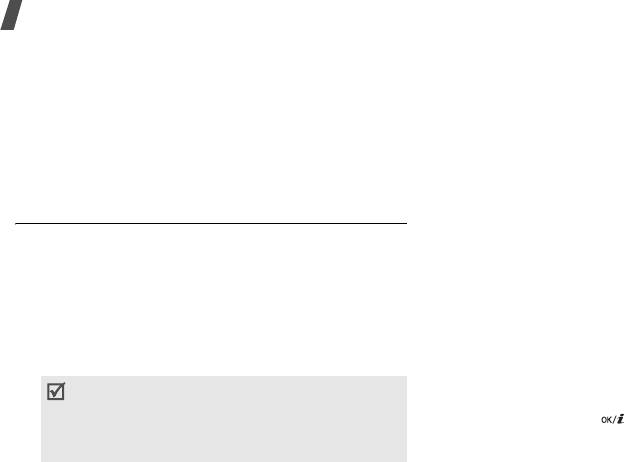
Функции меню
Сообщения
(меню 5)
2. Программная клавиша <
Опции
> предоставляет
доступ к следующим функциям для создания
Меню
Сообщения
позволяет отправлять и получать SMS-
сообщения.
и MMS-сообщения. Можно также использовать функции
•
Добавить
. Добавление шаблона, записи списка
push-сообщений и сообщений сети.
контактов или закладки.
Чтобы открыть это меню, в режиме ожидания нажмите
•
Добавить картинку
/
Добавить анимацию
/
программную клавишу <
Меню
> и выберите пункт
Добавить мелодию
. Добавление простого или
Сообщения
.
анимированного изображения либо мелодии.
•
Вложить
. Прикрепление записи списка контактов
Создать сообщение
(меню 5.1)
в виде визитной карточки или прикрепление
Это меню позволяет создавать и отправлять сообщения.
данных календаря в виде вложения в формате
данных.
SMS сообщение
(меню 5.1.1)
•
Стиль текста
. Изменение атрибутов текста.
Услуга SMS (служба коротких сообщений) позволяет
3. Завершив создание сообщения, нажмите
передавать и принимать текстовые сообщения с простыми
программную клавишу <
Опции
> и выберите пункт
рисунками, мелодиями и анимированными
Сохранить и отправить
или
Отправить
.
изображениями.
4. Введите номер телефона.
1. Введите сообщение.
Чтобы отправить сообщение нескольким адресатам,
Максимально допустимое количество символов в SMS-
заполните дополнительные поля получателей.
сообщении может различаться у разных операторов
мобильной связи. Если длина сообщения превышает
5. Нажмите клавишу [] для отправки сообщения.
максимальное число символов, телефон разделит
сообщение на несколько частей.
44
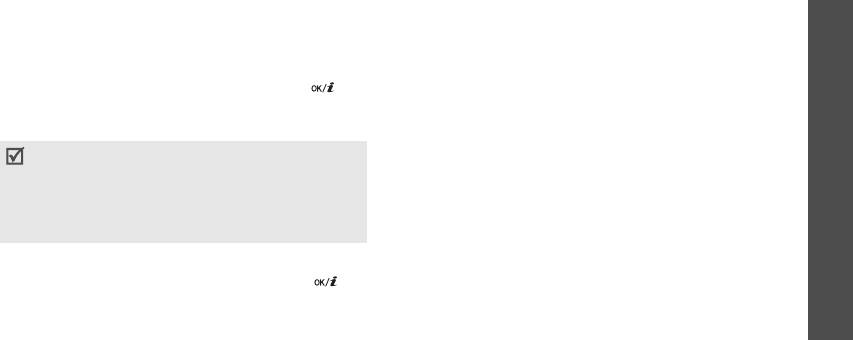
MMS сообщение
(меню 5.1.2)
•
Редактировать
. Изменение темы или текста
сообщения.
MMS (служба мультимедийных сообщений) обеспечивает
доставку сообщений, содержащих сочетание текста,
•
Изменить картинку
/
Изменить видео
/
Изменить
Функции меню
изображений, видео- и аудиоклипов, с телефона на
звук
. Замена добавленного элемента.
телефон или с телефона на адрес электронной почты.
•
Добав. страницу
. Добавление страниц. Для
перемещения между страницами на экране
1. Выделите строку
Тема
.
сообщения используйте клавиши [Влево] или
2. Введите тему сообщения и нажмите клавишу [].
[Вправо].
3. Выделите строку
Картинка и видео
или
Звук
и
Сообщения
•
Удалить страницу
. Удаление добавленной
добавьте изображение, видеоклип или звуковой файл.
страницы.
•
Максимально допустимый размер сообщения
•
Редактировать страницу
. Изменение
зависит от оператора мобильной связи.
длительности отображения страницы или
(меню 5)
• В зависимости от типа файлов или системы
перемещение страницы по отношению к другим
управления цифровым доступом (DRM),
страницам.
отправка некоторых файлов может оказаться
невозможной.
•
Вложить
. Прикрепление записи списка контактов
в виде визитной карточки или прикрепление
4. Выделите строку
Сообщение
.
данных календаря в виде вложений в формате
5. Введите текст сообщения и нажмите клавишу [].
данных.
6. Программная клавиша <
Опции
> предоставляет
•
Удалить тему
/
Удалить сообщение
. Удаление
доступ к следующим функциям для редактирования
темы или текста сообщения.
сообщения.
•
Удалить медиа
/
Удалить звук
. Удаление
добавленного элемента.
45
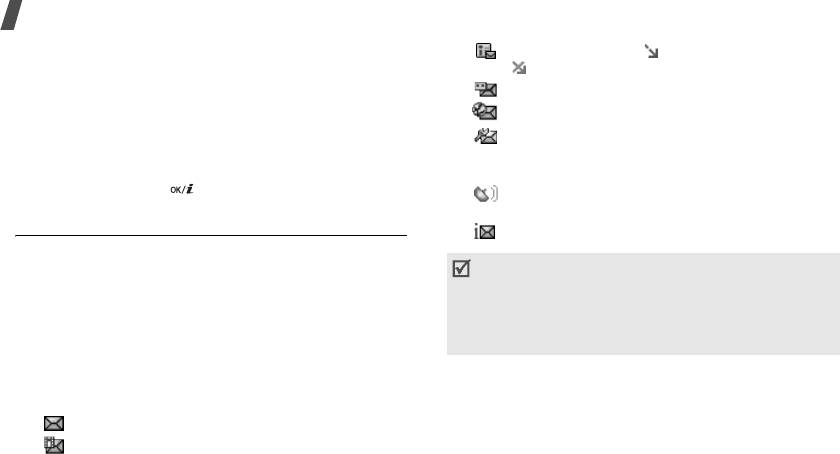
Функции меню
7. После выполнения всех нужных действий нажмите
• Уведомление MMS ( : идет извлечение,
программную клавишу <
Опции
> и выберите пункт
: не удалось извлечь)
Отправить
.
• Голосовая почта
8. Введите телефонный номер или адрес электронной
• Push-сообщение с веб-сервера
почты.
• Сообщение конфигурации, содержащее
Чтобы отправить сообщение нескольким адресатам,
полученные от поставщика услуг сетевые
заполните дополнительные поля получателей.
параметры
9. Нажмите клавишу [] для отправки сообщения.
• Сообщение базовой станции (CB) от поставщика
услуг
Мои сообщения
(меню 5.2)
• Отчет о доставке отправленных сообщений
Это меню позволяет получить доступ к принятым и
• В зависимости от системы управления цифровым
отправленным сообщениям, а также к сообщениям,
доступом, пересылка сообщений с веб-содержимым
которые не удалось отправить.
может оказаться
невозможной.
Входящие
(меню 5.2.1)
• Значок
!
рядом с сообщением означает, что это
сообщение имеет высокий приоритет. Серый цвет
В этой папке хранятся все полученные сообщения.
значка сообщения указывает на низкий приоритет.
Просмотр сообщения
Функции обработки сообщений
В зависимости от типа сообщения в списке сообщений
При просмотре сообщения нажмите программную
могут отображаться следующие значки.
клавишу <
Опции
> для доступа к следующим функциям.
• SMS
• MMS
46

SMS-сообщения
MMS-сообщения/Уведомления MMS
•
Ответить по
. Передача ответа отправителю в виде
•
Извлечь
. Извлечение MMS-сообщения с сервера.
SMS- или MMS-сообщения.
Функции меню
•
Ответить по SMS
. Отправка ответа отправителю по
•
Переслать
. Пересылка сообщения другим адресатам.
SMS.
•
Удалить
. Удаление сообщения.
•
Ответить по MMS
. Отправка ответа отправителю по
•
Перемест. в Телефон
/
Перемест. в SIM
.
MMS.
Перемещение сообщения на SIM-карту или в память
•
Переслать
. Пересылка сообщения другим адресатам.
телефона.
•
Удалить
. Удаление сообщения.
Сообщения
•
Копировать запись
. Извлечение URL-адресов,
•
Копировать запись
. Извлечение URL-адресов,
адресов электронной почты и телефонных номеров из
адресов электронной почты и телефонных номеров из
сообщения.
сообщения.
(меню 5)
•
Копировать медиа
. Сохранение содержащихся в
•
Копировать медиа
. Сохранение содержащихся в
сообщении мультимедийных элементов в памяти
сообщении мультимедийных элементов в памяти
телефона.
телефона.
•
Защита
. Защита сообщения от удаления. Защитить
•
Защита
. Защита сообщения от удаления.
можно только те сообщения, которые хранятся в
•
Детали
. Просмотр свойств сообщения.
памяти телефона.
Сообщения конфигурации
•
Блокировать номер
. Добавление номера
отправителя сообщения в список блокированных
•
Установить
. Применение к телефону конфигурации,
номеров. В дальнейшем сообщения этого отправителя
указанной в сообщении.
будут отклоняться.
•
Удалить
. Удаление сообщения.
47
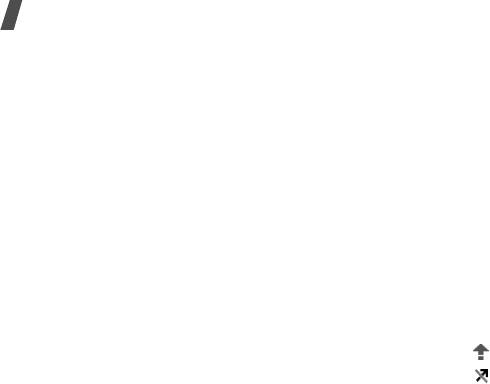
Функции меню
•
Защита
. Защита сообщения от удаления.
Отчеты о доставке
Push-сообщения
•
Удалить
. Удаление отчета.
•
Перейти к URL
. Подключение к URL, указанному в
•
Копировать запись
. Извлечение из сообщения URL-
сообщении.
адресов, адресов электронной почты и телефонных
номеров.
•
Удалить
. Удаление сообщения.
•
Защита
. Защита отчета от удаления.
•
Копировать запись
. Извлечение из сообщения URL-
адресов, адресов электронной почты и телефонных
Черновики
(меню 5.2.2)
номеров.
В этой папке хранятся сообщения, которые требуется
•
Защита
. Защита сообщения от удаления.
отправить позднее.
Сообщения сети
Исходящие
(меню 5.2.3)
•
Сохранить
. Сохранение сообщения в памяти
В этой папке хранятся отправляемые сообщения и
телефона.
сообщения, которые отправить не удалось.
•
Удалить
. Удаление сообщения.
Состояние сообщения отображается с помощью
•
Копировать запись
. Извлечение из сообщения URL-
следующих значков:
адресов, адресов электронной почты и телефонных
• Отправляется
номеров.
• Не удалось отправить
При просмотре сообщения нажмите программную
клавишу <
Опции
> для доступа к следующим функциям.
•
Отправить снова
. Повторная отправка сообщения.
48

•
Переслать
. Пересылка сообщения другим адресатам.
Мои папки
(меню 5.2.5)
•
Копировать запись
. Извлечение из сообщения URL-
Это меню используется для создания новых папок и
адресов, адресов электронной почты и телефонных
упорядочения сообщений.
Функции меню
номеров.
Создание новой папки
•
Удалить
. Удаление сообщения.
1. Нажмите программную клавишу <
Да
>.
•
Защита
. Защита сообщения от удаления.
2. Введите имя для папки и нажмите программную
•
Детали
. Просмотр свойств сообщения.
клавишу <
Да
>.
Сообщения
Отправленные
(меню 5.2.4)
Использование функций папок
В этой папке содержатся отправленные сообщения.
В списке папок программная клавиша <
Опции
>
При просмотре сообщения нажмите программную
предоставляет доступ к следующим функциям:
(меню 5)
клавишу <
Опции
> для доступа к следующим функциям.
•
Открыть
. Открытие выделенной папки.
•
Переслать
. Пересылка сообщения другим адресатам.
•
Добавить папку
. Добавление новой папки.
•
Копировать запись
. Извлечение из сообщения URL-
•
Переименовать
. Изменение имени папки.
адресов, адресов электронной почты и телефонных
•
Удалить
. Удаление выбранной папки.
номеров.
•
Удалить
. Удаление сообщения.
•
Защита
. Защита сообщения от удаления.
•
Детали
. Просмотр свойств сообщения.
49
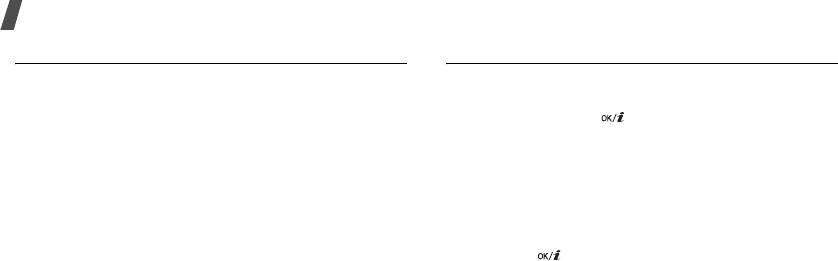
Функции меню
Шаблоны
(меню 5.3)
Удалить все
(меню 5.4)
Это меню позволяет создавать шаблоны SMS с часто
Это меню предназначено для удаления всех сообщений из
используемыми предложениями, а затем извлекать и
папки.
вставлять их при составлении сообщения SMS.
1. Нажмите клавишу [ ], чтобы выбрать папки с
сообщениями для удаления.
Создание шаблона
1. Выберите пустую ячейку памяти.
Если нажать эту клавишу дважды, появится список
типов сообщений, из которого можно выбрать типы
2. Введите сообщение и нажмите программную клавишу
сообщений для удаления.
<
Да
>.
2. Нажмите программную клавишу <
Удалить
>.
Опции шаблонов
3. Для удаления защищенных сообщений нажмите
При просмотре списка шаблонов программная клавиша
клавишу [ ], чтобы установить флажок, и нажмите
<
Опции
> предоставляет доступ к следующим функциям.
программную клавишу <
Да
>.
•
Редактировать
. Изменение выбранного шаблона.
4. Нажмите программную клавишу <
Да
>, чтобы
•
Отправить
. Создание и отправка сообщения.
подтвердить удаление.
•
Удалить
. Удаление выбранного шаблона.
•
Добавить новое
. Добавление нового шаблона.
50
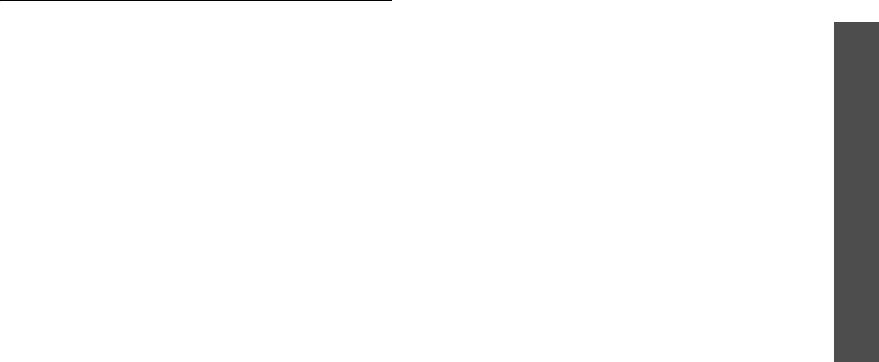
Настройки
(меню 5.5)
Получатель по умолч.
Введите получателя по
умолчанию.
Это меню предназначено для настройки различных
Тип по умолчанию
. Выбор типа сообщения по
Функции меню
параметров службы сообщений.
умолчанию. Сеть может преобразовывать сообщения
SMS сообщение
(меню 5.5.1)
в выбранный формат.
В этом меню можно задать параметры SMS-сообщений.
Время действия
. Задание промежутка времени, в
•
Настройки отправки
. Настройка параметров
течение которого отправленное сообщение хранится
отправки SMS-сообщений:
на SMS-сервере.
Сообщения
Путь ответа
. Позволяет получателю ответить на
Название профиля
. Имя профиля.
сообщение через SMS-сервер отправителя.
MMS сообщение
(меню 5.5.2)
Отчет о доставке
. Включение функции извещения
В этом меню можно задать параметры MMS-сообщений.
отправителя о доставке сообщения.
(меню 5)
•
Настройки отправки
. Настройка параметров
Канал
. Позволяет выбрать вариант
GSM
или
отправки MMS-сообщений:
Предпочтит. GPRS
— в зависимости от сотовой сети.
Отчет о доставке
. Включение функции извещения
•
Блокировать номер
. Сообщения, которые
отправителя о доставке сообщения.
отправлены с хранящихся в данном списке
Скрывать адрес
. Запрет отображения адреса на
телефонных номеров, будут отклоняться.
телефоне получателя.
•
Текущий профиль
. Выбор профиля настроек SMS.
Подтвер. прочтения
. Вместе с сообщением будет
•
Настройки профиля
. Изменение свойств профиля.
отправлен запрос на получение уведомления о
Сервис центр
. Сохранение или изменение номера
прочтении.
SMS-сервера.
Приоритет
. Выбор уровня приоритета сообщений.
51

Функции меню
Период действия
. Промежуток времени, в течение
Загружать в роуминге
. Указывает, осуществлять ли
которого отправленное сообщение хранится на MMS-
автоматическую загрузку новых сообщений при
сервере.
роуминге в другой сети.
Время доставки
. Задание длительности задержки
Для приема в домашней или в другой сети можно
перед отправкой сообщений.
задавать следующие параметры.
•
Настройки приема
. Настройка параметров приема
-
Вручную
. Отображение уведомлений на телефоне.
MMS-сообщений:
Новые сообщения загружаются вручную с помощью
Отклонять анонимные
. Отклонение сообщений от
функции
Извлечь
.
неизвестных отправителей.
-
Автоматически
. Автоматическое извлечение
Вкл. рекламу
. Разрешение приема рекламных
сообщений с сервера.
сообщений.
-
Отказ
. Отклонение всех сообщений.
Разрешить информационные
. Разрешение приема
•
Профиль
. Выбор профиля подключения для MMS.
информационных сообщений.
Можно также добавлять и редактировать
Разрешить личные
. Разрешение приема личных
профили.
стр. 77
сообщений.
Push сообщения
(меню 5.5.3)
Разрешить отчеты
. Включение функции извещения
В этом меню можно изменять параметры приема Push-
отправителя о доставке сообщения.
сообщений с веб-сервера беспроводной сети.
Загружать в домашней сети
. Включение режима
•
Прием
. Настройка способа приема Push-сообщений.
автоматической загрузки новых сообщений, когда
•
Черный список
. Управление списком адресов
телефон находится в домашней зоне обслуживания.
блокированных серверов.
52
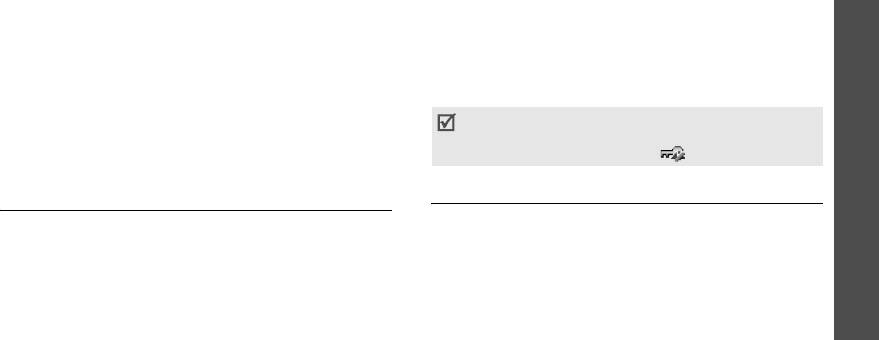
Сообщения сети
(меню 5.5.4)
Мультимедиа
(меню 6)
Можно изменить параметры получения сообщений
Меню
Мультимедиа
обеспечивает доступ к
базовой станции.
Функции меню
изображениям, видеоклипам и звуковым файлам,
•
Прием
. Указывает, следует ли получать сообщения
хранящимся в памяти телефона.
базовой станции.
Чтобы открыть это меню, в режиме ожидания нажмите
•
Список каналов
. Каналы, от которых следует
программную клавишу <
Меню
> и выберите команду
получать сообщения базовой станции.
Мультимедиа
.
Дополнительную информацию можно получить у
Мультимедиа
Система управления цифровым доступом (DRM) может
оператора мобильной связи.
запретить пересылку сообщений с веб-содержимым. Такие
•
Язык
. Предпочтительные языки отображения
сообщения помечаются значком .
сообщений базовой станции.
Картинки
(меню 6.1)
(меню 6)
Состояние памяти
(меню 5.6)
Это меню обеспечивает доступ к отснятым фотографиям и
Это меню служит для просмотра объема памяти,
изображениям, загруженным из сети или полученным в
занимаемого каждой папкой.
сообщениях.
Просмотр изображений
1. Выберите папку с изображениями.
2. Выберите изображение.
53

Функции меню
Просмотр слайдов
•
Удалить
. Удаление файла.
Фотографии можно просматривать в режиме слайд-шоу —
•
Переименовать
. Изменение имени файла.
последовательного показа каждой из фотографий,
•
Переместить в избранные картинки
. Перемещение
содержащихся в текущей папке.
файла в папку
Избранные картинки
.
1. Выберите
Фотографии
.
•
Переместить в загруженные картинки
.
2. Нажмите программную клавишу <
Опции
> и выберите
Перемещение файла в папку
Загруженные картинки
.
пункт
Слайд шоу
.
•
Переместить в фотографии
. Перемещение файла в
3. Выберите интервал показа.
папку
Фотографии
.
После этого начнется слайд-шоу.
•
Защита
. Защита файла от удаления.
4. Чтобы остановить слайд-шоу, нажмите программную
•
Свойства
. Просмотр свойств файла.
клавишу <
Стоп
>.
Видео
(меню 6.2)
Работа с изображениями
Это меню позволяет воспроизводить отснятые,
Во время просмотра изображения программная клавиша
загруженные или полученные в сообщениях видеоклипы.
<
Опции
> предоставляет доступ к следующим функциям.
Видеоклипы, записанные с помощью других устройств,
•
Список
. Возврат к списку изображений.
например портативной видеокамеры, могут
•
Отправить по MMS
. Отправка файла посредством
воспроизводиться неправильно.
MMS-сообщения.
•
Установить как
. Использование изображения в
качестве фонового рисунка основного дисплея или
изображения идентификатора абонента для записи
списка контактов.
54
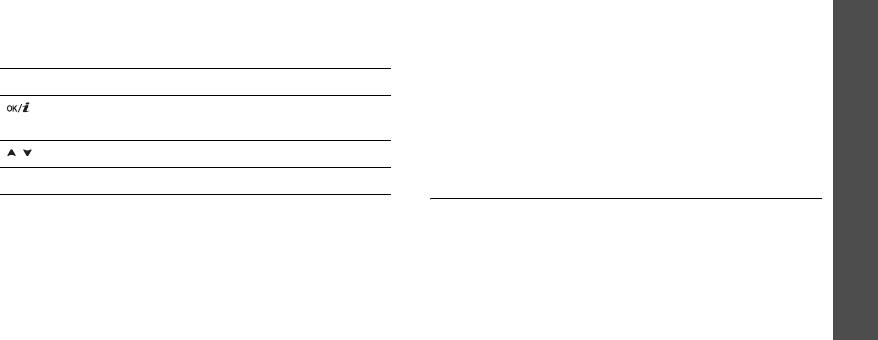
Воспроизведение видеоклипа
•
Удалить
. Удаление файла.
1. Выберите папку с видеоклипами.
•
Переименовать
. Изменение имени файла.
Функции меню
2. Выберите видеоклип.
•
Переместить в избранные видео
. Перемещение
файла в папку
Избранные видео
.
При воспроизведении пользуйтесь следующими
клавишами.
•
Переместить в загруженные видео
. Перемещение
файла в папку
Загруженные видео
.
Клавиша Функция
•
Переместить в видео
. Перемещение файла в папку
Пауза или возобновление
Видеоклипы
.
Мультимедиа
воспроизведения.
•
Защита
. Защита файла от удаления.
/ Регулировка громкости.
•
Свойства
. Просмотр свойств файла.
Вниз Остановка воспроизведения.
Звуки
(меню 6.3)
(меню 6)
Это меню служит для отображения записанных голосовых
Функции работы с видеоклипами
напоминаний и загруженных или полученных в
На экране «Видео» нажмите программную клавишу
сообщениях звуковых файлов.
<
Опции
> для вызова следующих функций.
Воспроизведение звукового файла
•
Список
. Возврат к списку видеоклипов.
1. Выберите папку со звуковыми файлами.
•
Отправить по MMS
. Отправка файла посредством
2. Выберите звуковой файл. В случае голосового
MMS-сообщения.
напоминания см. раздел
Диктофон
.
стр. 36
•
Установить как обои
. Установить видеоклип в
качестве фонового рисунка основного дисплея.
55
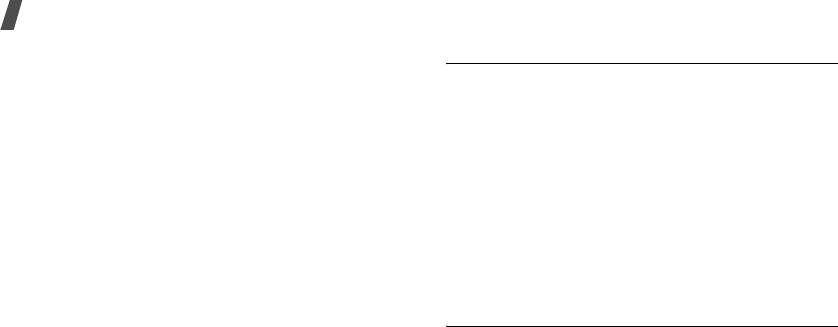
Функции меню
Функции работы со звуковыми файлами
Другие файлы
(меню 6.4)
Чтобы перейти к следующим функциям звукозаписей,
В этой папке хранятся полученные файлы, форматы
нажмите программную клавишу <
Опции
> на экране
которых телефоном не поддерживаются. Эти файлы
режима звука.
нельзя открыть на телефоне. Среди неподдерживаемых
•
Список
. Возврат к списку звуковых файлов.
форматов файлов — *.doc, *.ppt и *.txt.
•
Отправить по MMS
. Отправка файла посредством
При просмотре списка файлов программная клавиша
MMS-сообщения.
<
Опции
> предоставляет доступ к следующим функциям:
•
Удалить
. Удаление файла.
•
Удалить
. Удаление выбранного файла или всех
•
Переименовать
. Изменение имени файла.
файлов.
•
Переместить в избранные звуки
. Перемещение
•
Переименовать
. Изменение имени файла.
файла в папку
Избранные звуки
.
•
Защита
. Защита файла от удаления.
•
Переместить в загруженные звуки
. Перемещение
•
Свойства
. Просмотр свойств файла.
файла в папку
Загруженные звуки
.
•
Переместить в голос. напоминания
. Перемещение
Состояние памяти
(меню 6.5)
файла в папку
Список записей
.
Это меню позволяет получить сведения об использовании
•
Защита
. Защита файла от удаления.
памяти для элементов медиа в каждой папке. Чтобы
просмотреть состояние памяти по размеру или числу
•
Свойства
. Просмотр свойств файла.
элементов, нажимайте клавиши [Влево] или [Вправо].
56
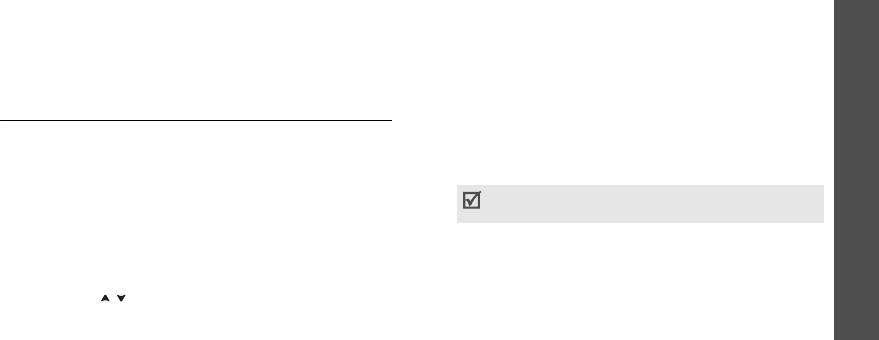
Календарь
(меню 7)
Функции работы с календарем
Программная клавиша <
Опции
> предоставляет доступ к
Меню
Календарь
позволяет вести учет запланированных
следующим функциям.
Функции меню
мероприятий.
•
Режим просмотра
. Изменение режима просмотра
Чтобы открыть это меню, в режиме ожидания нажмите
календаря.
стр. 60
программную клавишу <
Меню
> и выберите команду
•
Создать
. Добавление нового события.
следующий
Календарь
.
раздел
Просмотр календаря
•
Перейти
. Выбор сегодняшней или ввод другой даты.
Календарь
При входе в меню
Календарь
отображается календарь на
•
Сортировать по
. Сортировка по типу события.
текущий месяц с текущей датой в синей рамке.
•
Удалить
. Удаление элементов календаря с
использованием различных режимов удаления.
Выбор даты
(меню 7)
Повторяющиеся события можно удалять только в
• Перемещение курсора по дням выполняется
представлении «День».
клавишами [Влево] и [Вправо].
• Перемещение курсора по неделям выполняется
•
Пропущенные события
. Просмотр событий, сигналы
клавишами [Вверх] и [Вниз].
о которых были пропущены.
• Перемещение курсора по месяцам выполняется
•
Состояние памяти
. Доступ к сведениям о состоянии
клавишей [ / ].
памяти для событий, хранящихся в календаре.
57


